不知道LINE大頭照要放哪張好,那可以來試試LINE自家「AI Mini Me」新功能,只要上傳個人照片就能利用AI生成圖片服務「AI Mini Me」,就能將真實人像照片轉成Q版卡通人物,讓你也能輕鬆套用多種可愛大頭照風格。
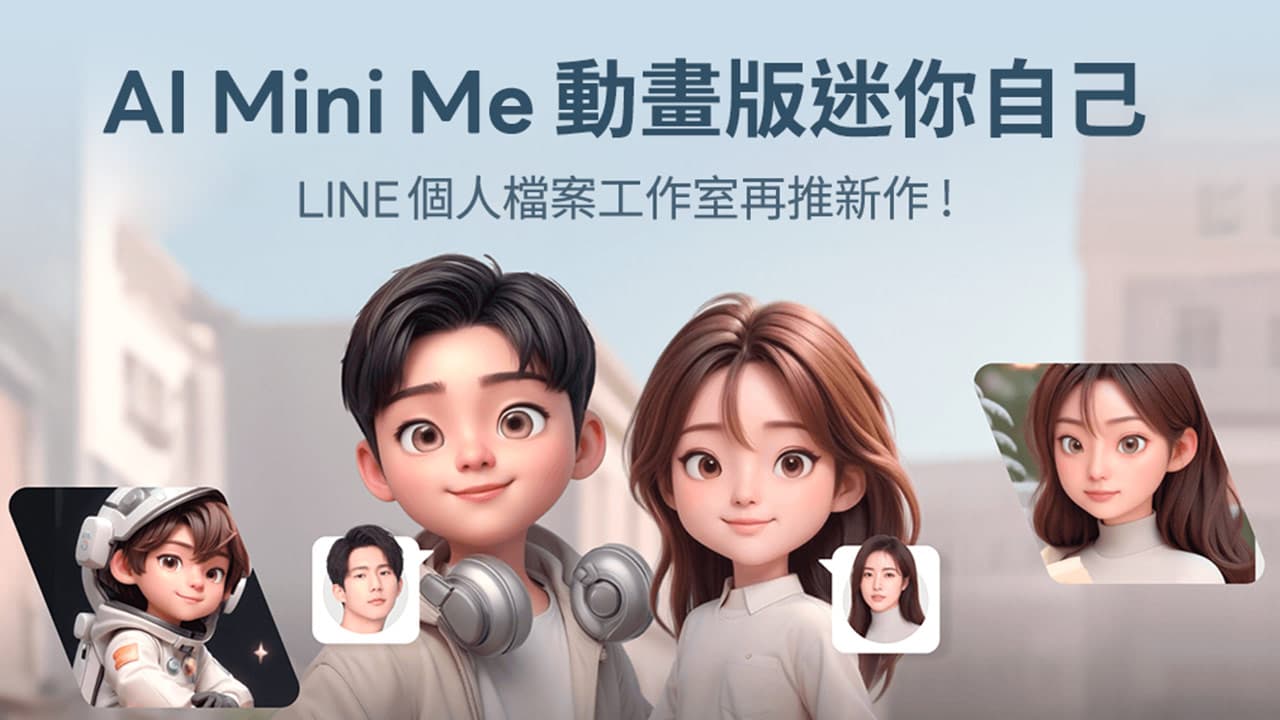
LINE「AI Mini Me」照片轉Q版人物教學
要是想使用 LINE 照片轉Q版人物「AI Mini Me」功能,需要先將手機版LINE App更新到v13.11.0 (含)以上才有辦法使用,要是版本符合,就可以利用底下 AI Mini Me 創建人像 Q版大頭照圖片。
步驟 1. 開啟 LINE 個人檔案工作室
打開 LINE 手機版從「主頁」點擊右上角「個人照片」,並選擇「個人檔案工作室」。
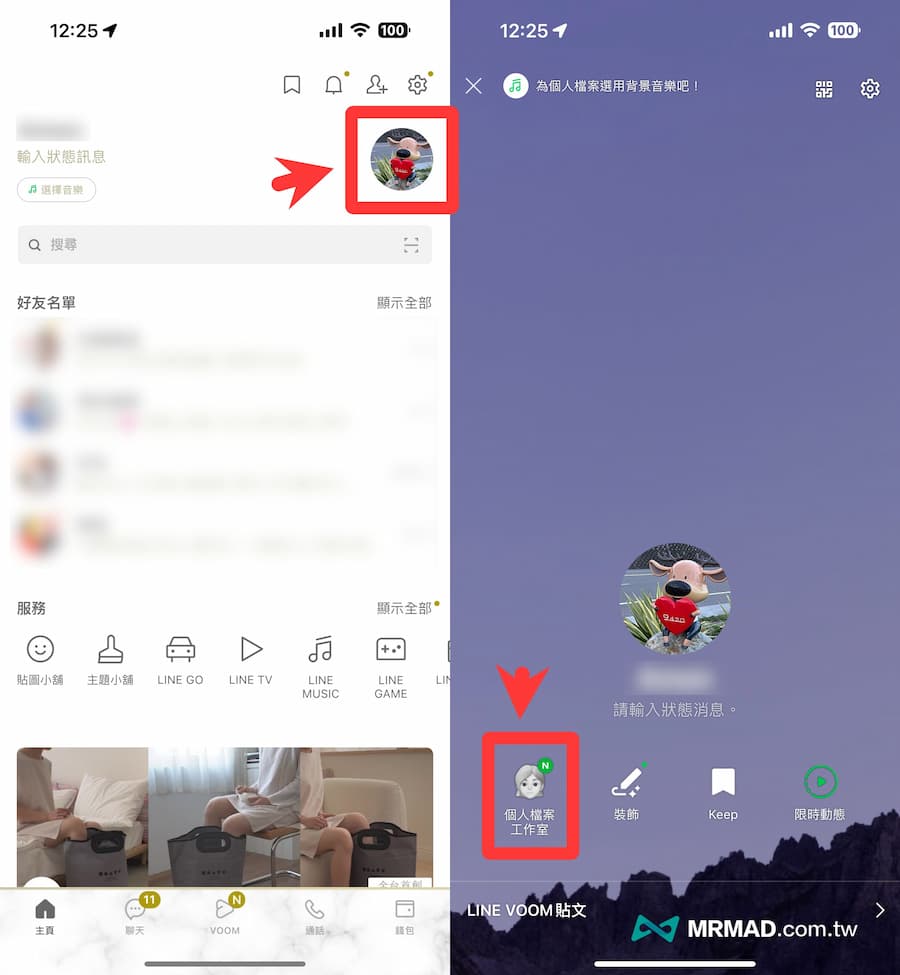
步驟 2. 選擇 AI Mini Me
進入LINE個人檔案工作室內,找到「AI Mini Me」功能服務,點選「建立圖片」。
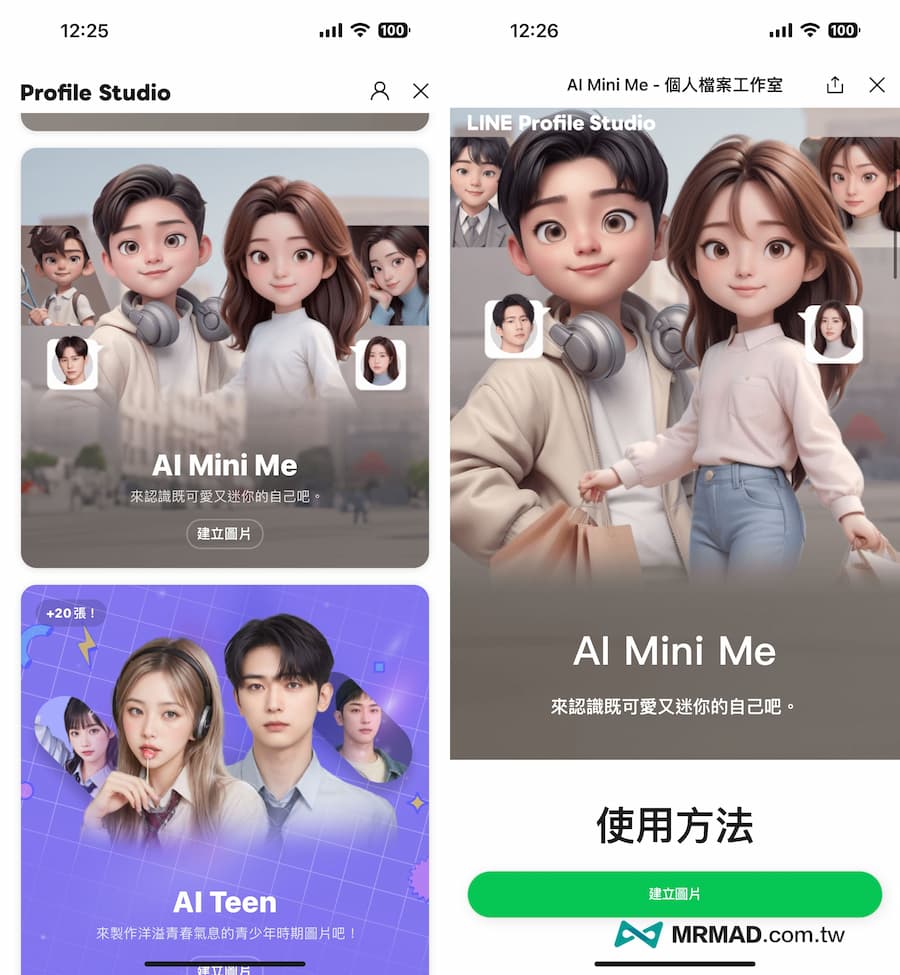
步驟 3. 上傳照片和選擇性別
再來要上傳8~12張個人不同角度的照片,並且選擇要用AI生成圖片性別。
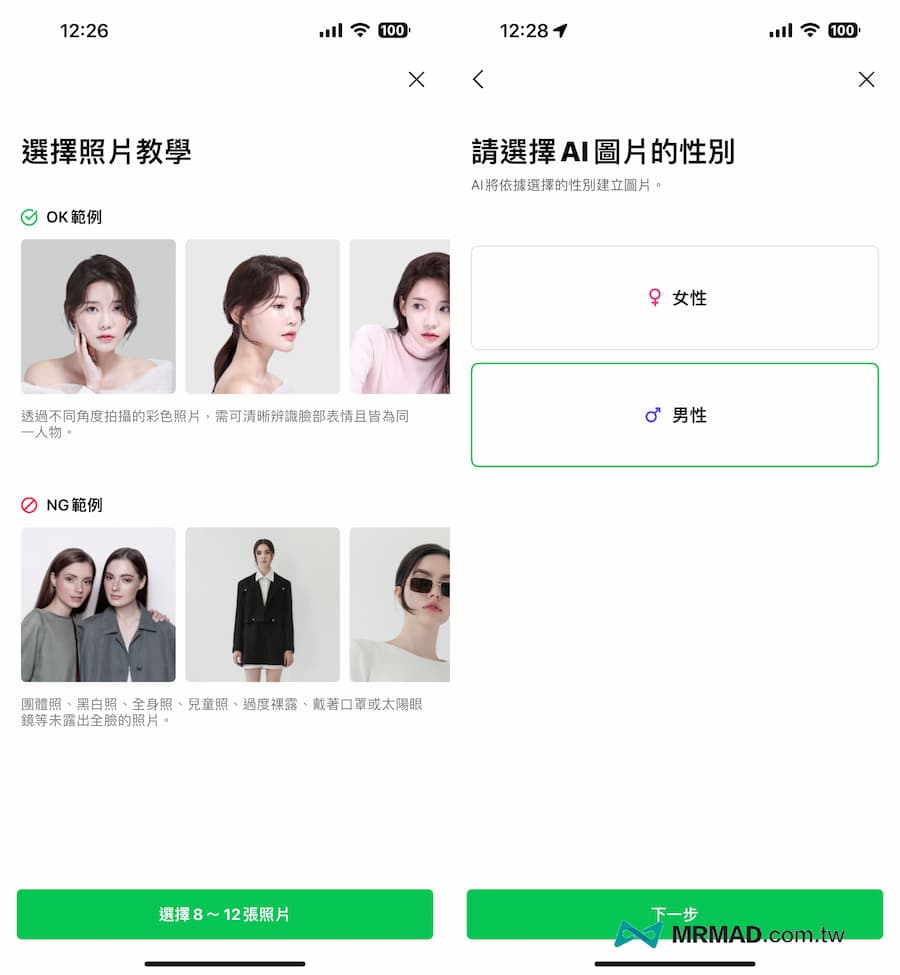
步驟 4. 選擇圖片方案
由於LINE AI圖片生成服務都不是免費,都需要支付代幣才能夠使用,AI Mini Me 也提供標準和進階兩種方案,一次都只能輸出50張Q版人物,差別在生成圖片時間長短,建議選標準就可以。
- 標準:24小時生成 50 張 AI 人像圖片(210 枚 LINE 代幣)
- 進階:幾分鐘內生成 50 張 AI 人像圖片(280 枚 LINE 代幣)
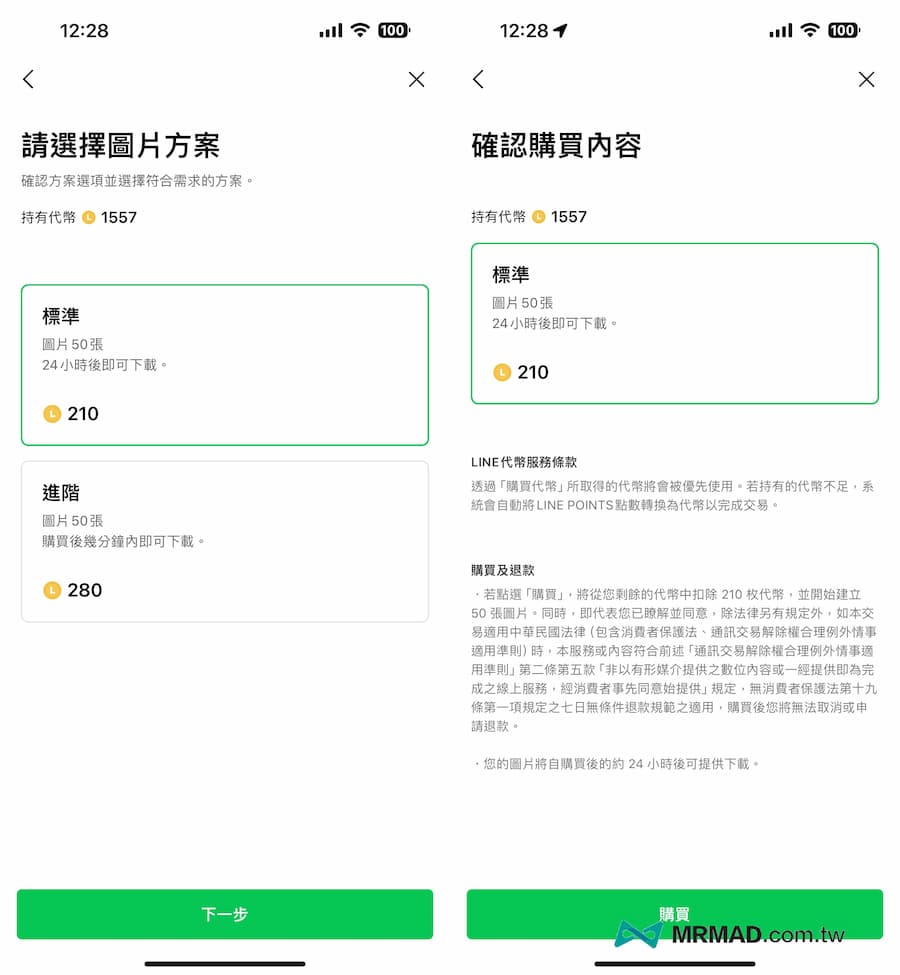
步驟 5. 等待生成圖片完成
當使用 AI Mini Me 生成圖片過程,畫面會顯示完成時間,等到完成後會自動跳出通知,你也可以從個人檔案工作室內,選右上角「人像」圖示查看進度。
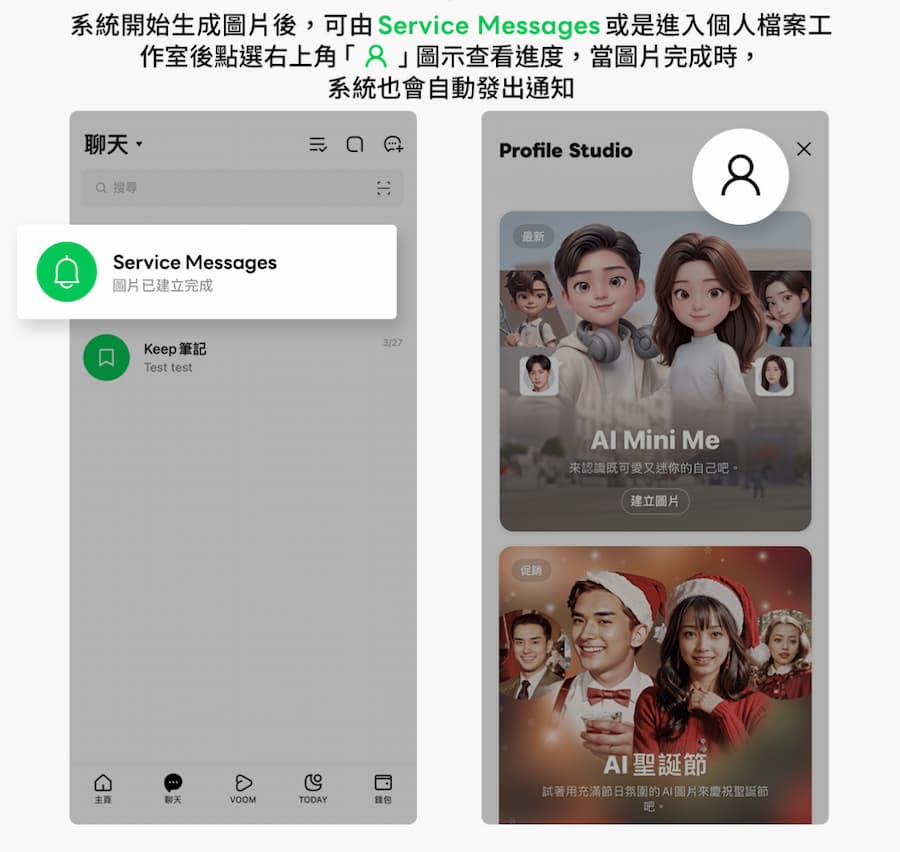
步驟 6. 選擇圖片風格和套用
當完成後,會看見 AI Mini Me 自動生成5種風格,數量會達到 50 張,就可以將圖片設定成個人 LINE 大頭照,或是直接下載儲存到手機內。
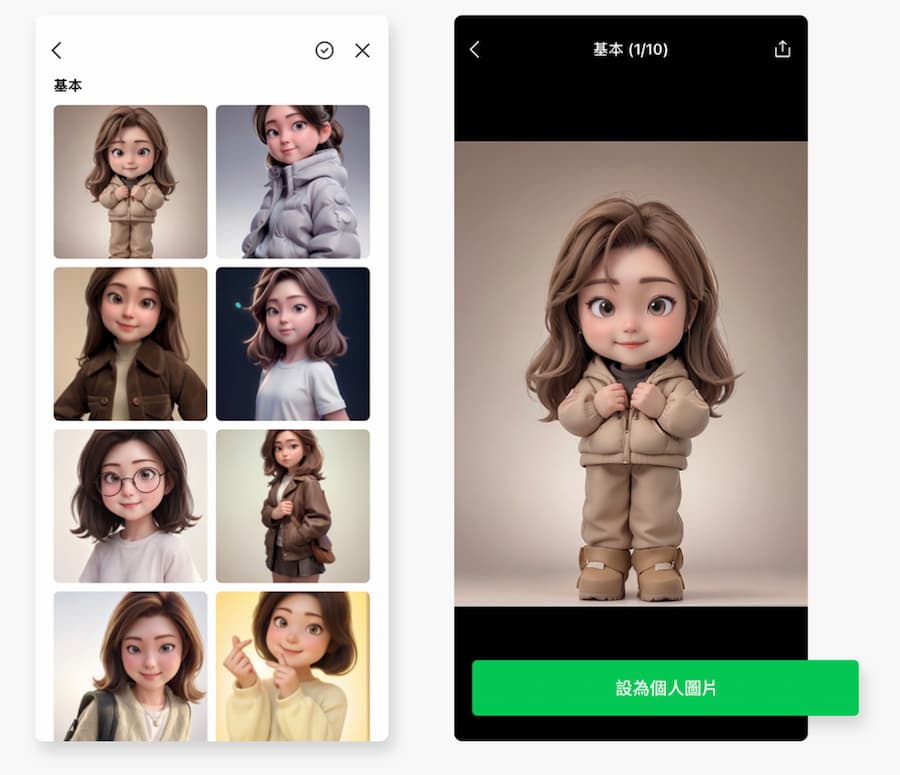
AI Mini Me 功能總結
透過 LINE 「AI Mini Me」功能就能輕鬆將個人照片直接轉成Q版人物,而且還有五種不同風格可以選擇,要是不想將LINE大頭照放個人照片,倒是可以透過這方法來生成專屬於自己的Q版人像。
延伸閱讀:
想了解更多Apple資訊、iPhone教學和3C資訊技巧,歡迎追蹤 瘋先生FB粉絲團、 訂閱瘋先生Google新聞、 Telegram、 Instagram以及 訂閱瘋先生YouTube。